Wat Is “ConnectionCachefld zal uw computer beschadigen”?
De ConnectionCache-applicatie valt onder de categorie adware, voornamelijk toegeschreven aan zijn vermogen om browserinstellingen te manipuleren en advertenties te plaatsen. Specifieker, het programma maakt deel uit van de bekende AdLoad-malwarefamilie die zich al jaren op macOS-gebruikers richt. Eenmaal geïnstalleerd op uw macOS, het programma genereert het volgende pop-upfoutbericht:
ConnectionCachefld zal uw computer beschadigen.
Dit bestand is gedownload op een onbekende datum.
OK
Weergeven in Finder
Bovendien, het heeft het potentieel om te functioneren als een browserkaper, waarbij het ongewenste programma de belangrijkste browservoorkeuren kan wijzigen en een misleidende zoekmachine als standaardoptie kan opleggen.
Hoewel niet geclassificeerd als een virus, de continue werking van ConnectionCache op een macOS impliceert het verzamelen van informatie over de browsegeschiedenis, advertentieklikken, zoekvragen, en systeemprestaties. Hoewel niet inherent kwaadaardig, de aanwezigheid van ConnectionCache brengt de algehele veiligheid van uw Mac in gevaar. Bijgevolg, het grondig verwijderen van deze applicatie wordt sterk aanbevolen.
Voor uitgebreid advies over het verwijderen van de ConnectionCache-adware van uw Mac, Raadpleeg de gedetailleerde verwijderingsstappen in dit artikel.
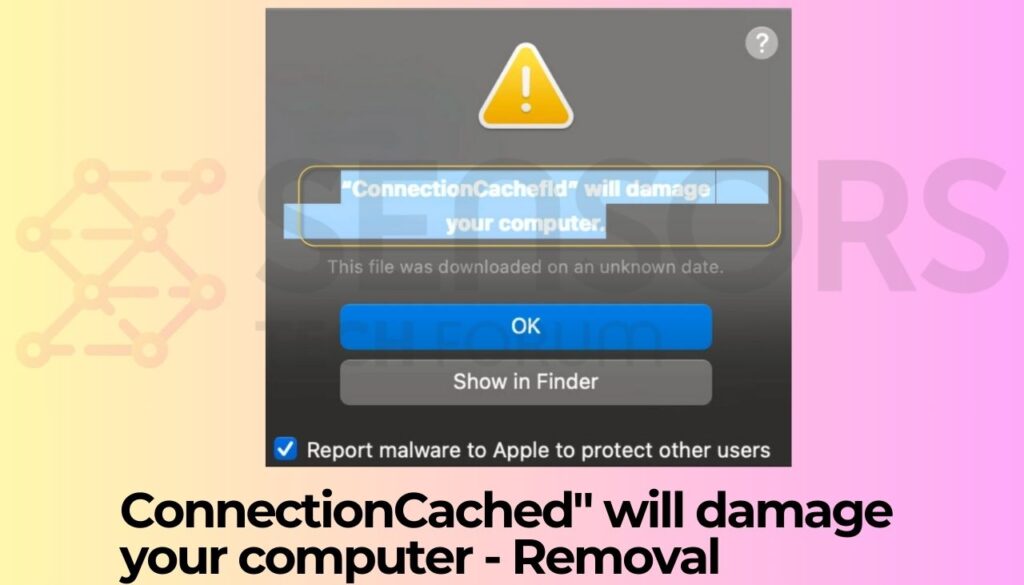
“ConnectionCachelfld zal uw computer beschadigen” Details
| Naam | ConnectionCache oftewel. Trojan.Adload |
| Type | Adware / Potentieel ongewenste Application / Mac Virus |
| Verwijderingstijd | Minder dan 15 notulen |
| Removal Tool |
Zien of je systeem is getroffen door malware
Malware Removal Tool
Malware Removal Tool
|
Waarom zou u ConnectionCachefld van macOS verwijderen??
ConnectionCache behoort tot het mogelijk ongewenste type apps voor Mac. Toen duidelijk werd dat de app niet kwaadaardig is, Vandaar, Het is niet een typisch virus. Maar wanneer het toegang krijgt tot een Mac, het voert bepaalde wijzigingen uit waardoor het de macOS-beveiliging kan verlagen en het blootstelt aan het risico van malware-infecties.
Er zijn een paar methoden die kunnen worden gebruikt voor de verspreiding van is ConnectionCache PUP. Ze omvatten softwarebundeling, nep-software-updates, kwaadaardige advertenties, en dubieuze downloadsites.
Op een of andere manier, de activering van deze software op uw macOS leidt tot ongewenste wijzigingen van systeem- en browserinstellingen. Het doel is dat de app vervelende advertenties kan gaan vertonen en inkomsten kan genereren met zijn aanwezigheid op het systeem.
Ook, de app zou trackers installeren op Mac-machines die het beïnvloedt. De tracking die ConnectionCache op uw eigen computer gebruikt, bestaat vermoedelijk uit::
- LSO's of lokaal gedeelde items.
- Geo-locators.
- Pixels.
- Koekjes.
- Tags.
Deze technologieën kunnen worden gebruikt zodat fraudeurs informatie kunnen verkrijgen over uw online zoekopdrachten, browsegeschiedenis, klikken op sites en advertenties, toetsaanslagen, en andere online activiteiten die beschrijven hoe u op internet surft.
Alle geregistreerde gegevens kunnen voor verschillende doeleinden worden gebruikt, zoals agressieve advertenties en inkomsten. Bedreigingen zoals ConnectionCache worden als potentieel gevaarlijk beschouwd en zouden echt onmiddellijk van geïnfecteerde Mac-systemen moeten worden verwijderd.
Is ConnectionCachefld een computervirus??
Hoewel niet geclassificeerd als een typisch computervirus, het wordt ten zeerste aanbevolen om het programma van uw Mac te verwijderen om de online veiligheid te garanderen. Het programma kan nog steeds risico's inhouden vanwege zijn adware-kenmerken, mogelijke ongewenste programma-activiteiten, en achterdeurmogelijkheden.
Verwijder ConnectionCachefld van uw Mac
Om van deze ongewenste app van je eigen Mac af te komen, we stellen voor dat de verwijdering hieronder door u op de voet wordt gevolgd. De stappen erin zijn bedoeld om u in staat te stellen deze software te verwijderen, dit is zeker ongewenst. Als handmatige stappen verwijderen vormen een probleem voor u, weet dat experts aanbevelen om deze software automatisch van je Mac te verwijderen. U kunt geavanceerde anti-malwaresoftware gebruiken. Het zal volledig scannen voor deze programma's en zorg ervoor om alle bestanden te verwijderen, gekoppeld aan dergelijke software die opdringerig is op uw Mac en deze ook op de lange termijn beschermt.
Stappen ter voorbereiding vóór verwijdering:
Voordat u begint met de onderstaande stappen te volgen, er rekening mee dat je eerst moet doen de volgende bereidingen:
- Een backup van uw bestanden voor het geval het ergste gebeurt.
- Zorg ervoor dat u een apparaat met deze instructies op standy hebben.
- Wapen jezelf met geduld.
- 1. Scannen op Mac-malware
- 2. Verwijder risicovolle apps
- 3. Maak uw browsers schoon
Stap 1: Scan op en verwijder ConnectionCache-bestanden van uw Mac
Wanneer u problemen ondervindt op uw Mac als gevolg van ongewenste scripts en programma's zoals ConnectionCache, de aanbevolen manier van het elimineren van de dreiging is met behulp van een anti-malware programma. SpyHunter voor Mac biedt geavanceerde beveiligingsfuncties samen met andere modules die de beveiliging van uw Mac verbeteren en in de toekomst beschermen.

Snelle en gemakkelijke Mac Malware Video Removal Guide
Bonusstap: Hoe u uw Mac sneller kunt laten werken?
Mac-machines hebben waarschijnlijk het snelste besturingssysteem dat er is. Nog steeds, Macs worden soms traag en traag. De onderstaande videogids onderzoekt alle mogelijke problemen die ertoe kunnen leiden dat uw Mac langzamer is dan normaal, evenals alle stappen die u kunnen helpen om uw Mac sneller te maken.
Stap 2: Verwijder ConnectionCache en verwijder gerelateerde bestanden en objecten
1. Druk op de ⇧ ⌘ + + U sleutels om hulpprogramma's te openen. Een andere manier is om op "Go" te klikken en vervolgens op "Hulpprogramma's" te klikken, zoals blijkt uit onderstaande afbeelding:

2. Zoek Activity Monitor en dubbelklik erop:

3. In de Activity Monitor look voor elke verdachte processen, behorend tot of gerelateerd aan ConnectionCache:


4. Klik op de "Gaan" nogmaals op de knop, maar selecteer deze keer Toepassingen. Een andere manier is met de ⇧+⌘+A knoppen.
5. In het menu Toepassingen, zoeken naar eventuele verdachte app of een app met een naam, vergelijkbaar of identiek aan ConnectionCache. Als u het vinden, klik met de rechtermuisknop op de app en selecteer "Verplaatsen naar prullenbak".

6. Kiezen accounts, waarna klik op de Inlogonderdelen voorkeur. Uw Mac toont dan een lijst met items die automatisch worden gestart wanneer u zich aanmeldt. Kijk op verdachte apps aan of overeenstemt met ConnectionCache. Vink de app aan waarvan u wilt voorkomen dat deze automatisch wordt uitgevoerd en selecteer vervolgens op de Minus ("-") icoon om het te verbergen.
7. Verwijder eventuele overgebleven bestanden die mogelijk verband houden met deze dreiging handmatig door de onderstaande substappen te volgen:
- Ga naar vinder.
- In de zoekbalk typt u de naam van de app die u wilt verwijderen.
- Boven de zoekbalk veranderen de twee drop down menu's om "System Files" en "Zijn inbegrepen" zodat je alle bestanden in verband met de toepassing kunt zien die u wilt verwijderen. Houd er rekening mee dat sommige van de bestanden kunnen niet worden gerelateerd aan de app, zodat heel voorzichtig welke bestanden u wilt verwijderen.
- Als alle bestanden zijn gerelateerd, houd de ⌘ + A knoppen om ze te selecteren en dan rijden ze naar "Trash".
In het geval dat u ConnectionCache niet kunt verwijderen via Stap 1 bovenstaand:
In het geval dat u niet het virus bestanden en objecten in uw Applications of andere plaatsen waar we hierboven hebben laten zien te vinden, kunt u handmatig zoeken voor hen in de bibliotheken van je Mac. Maar voordat je dit doet, Lees de disclaimer hieronder:
1. Klik op "Gaan" en toen "Ga naar map" zoals hieronder:

2. Typ in "/Bibliotheek / LauchAgents /" en klik op OK:

3. Verwijder alle virusbestanden met dezelfde of dezelfde naam als ConnectionCache. Als je denkt dat er geen dergelijke dossier, niets verwijderen.

U kunt dezelfde procedure te herhalen met de volgende andere Bibliotheek directories:
→ ~ / Library / LaunchAgents
/Library / LaunchDaemons
Tip: ~ Er is met opzet, omdat het leidt tot meer LaunchAgents.
Stap 3: Verwijder ConnectionCache – gerelateerde extensies uit Safari / Chrome / Firefox









ConnectionCache-FAQ
Wat is ConnectionCache op je Mac??
De ConnectionCache-dreiging is waarschijnlijk een mogelijk ongewenste app. Er is ook een kans dat het verband kan houden met Mac-malware. Als, dergelijke apps hebben de neiging uw Mac aanzienlijk te vertragen en advertenties weer te geven. Ze kunnen ook cookies en andere trackers gebruiken om browsegegevens te verkrijgen van de geïnstalleerde webbrowsers op uw Mac.
Kunnen Macs virussen krijgen??
Ja. Net zoveel als elk ander apparaat, Apple-computers krijgen malware. Apple-apparaten zijn misschien niet vaak het doelwit malware auteurs, maar u kunt er zeker van zijn dat bijna alle Apple-apparaten besmet kunnen raken met een bedreiging.
Welke soorten Mac-bedreigingen zijn er??
Volgens de meeste malware-onderzoekers en cyberbeveiligingsexperts, de soorten bedreigingen die momenteel uw Mac kunnen infecteren, kunnen frauduleuze antivirusprogramma's zijn, adware of kapers (PUP), Trojaanse paarden, ransomware en cryptominer-malware.
Wat moet ik doen als ik een Mac-virus heb?, Like ConnectionCache?
Raak niet in paniek! U kunt de meeste Mac-bedreigingen gemakkelijk verwijderen door ze eerst te isoleren en vervolgens te verwijderen. Een aanbevolen manier om dat te doen is door gebruik te maken van een gerenommeerd bedrijf software voor het verwijderen van malware die de verwijdering automatisch voor u kan verzorgen.
Er zijn veel Mac-anti-malware-apps waaruit u kunt kiezen. SpyHunter voor Mac is een van de aanbevolen anti-malware-apps voor Mac, die gratis kan scannen en eventuele virussen kan detecteren. Dit bespaart tijd voor handmatige verwijdering die u anders zou moeten doen.
How to Secure My Data from ConnectionCache?
Met een paar simpele handelingen. Eerst en vooral, het is absoluut noodzakelijk dat u deze stappen volgt:
Stap 1: Zoek een veilige computer en verbind het met een ander netwerk, niet degene waarin je Mac is geïnfecteerd.
Stap 2: Verander al uw wachtwoorden, te beginnen met uw e-mailwachtwoorden.
Stap 3: in staat stellen twee-factor authenticatie ter bescherming van uw belangrijke accounts.
Stap 4: Bel uw bank naar uw creditcardgegevens wijzigen (geheime code, etc.) als u uw creditcard hebt opgeslagen om online te winkelen of online activiteiten met uw kaart hebt gedaan.
Stap 5: Zorg ervoor dat bel uw ISP (Internetprovider of provider) en hen vragen om uw IP-adres te wijzigen.
Stap 6: Verander jouw Wifi wachtwoord.
Stap 7: (Facultatief): Zorg ervoor dat u alle apparaten die op uw netwerk zijn aangesloten op virussen scant en herhaal deze stappen als ze worden getroffen.
Stap 8: Installeer anti-malware software met realtime bescherming op elk apparaat dat u heeft.
Stap 9: Probeer geen software te downloaden van sites waar u niets van af weet en blijf er vanaf websites met een lage reputatie in het algemeen.
Als u deze aanbevelingen opvolgt, uw netwerk en Apple-apparaten zullen aanzienlijk veiliger worden tegen alle bedreigingen of informatie-invasieve software en ook in de toekomst virusvrij en beschermd zijn.
Meer tips vind je op onze MacOS Virus-sectie, waar u ook vragen kunt stellen en opmerkingen kunt maken over uw Mac-problemen.
Over het ConnectionCache-onderzoek
De inhoud die we publiceren op SensorsTechForum.com, deze ConnectionCache how-to verwijderingsgids inbegrepen, is het resultaat van uitgebreid onderzoek, hard werken en de toewijding van ons team om u te helpen het specifieke macOS-probleem op te lossen.
Hoe hebben we het onderzoek naar ConnectionCache uitgevoerd?
Houd er rekening mee dat ons onderzoek is gebaseerd op een onafhankelijk onderzoek. We hebben contact met onafhankelijke beveiligingsonderzoekers, waardoor we dagelijks updates ontvangen over de nieuwste malwaredefinities, inclusief de verschillende soorten Mac-bedreigingen, vooral adware en mogelijk ongewenste apps (tevreden).
Bovendien, het onderzoek achter de ConnectionCache-dreiging wordt ondersteund door: VirusTotal.
Om de dreiging van Mac-malware beter te begrijpen, raadpleeg de volgende artikelen die deskundige details bieden:.


